реклама
Ръчното ъпгрейдване на Linux ядрото не е прост подвиг - изисква доста голямо количество знания. Разкрихме как да го направим преди Как да актуализирате Linux Kernel за подобрена производителност на систематаLinux ядрото има редовни версии, предлага нови функции и подобрения, които трябва да изчакате в нова версия за разпространение - освен ако ръчно не надстроите ядрото на Linux. Показваме ви как. Прочетете още , но ако предпочитате да получите най-новото и най-доброто без суетене и използвате Ubuntu, може да оцените по-автоматично решение под формата на Ukuu.
Какво е ядро?
Ядрото е основно Какво представлява ядрото в Linux и как проверявате версията си?Linux е операционна система, нали? Е, не точно! Всъщност е ядро. Но какво е Linux ядрото? Прочетете още важна част от софтуера, намираща се във всяка операционна система. Той действа като посредник между софтуера, който стартирате всеки ден (например уеб браузъри), и хардуера, който работи. По същество без ядро други програми не могат да функционират, тъй като не могат да имат достъп до ресурсите на вашия компютър.
Например, отворете своя мениджър на задачи. Всички ваши процеси заемат известно количество памет на вашия компютър. Ядрото на операционната система тихо разпределя тази памет на вашите програми.
Различните операционни системи имат различни ядра. За потребители на Linux това означава използване на операционни системи, изградени върху Linux ядро. Други примери включват NT ядро (Windows) и XNU ядро (Mac).
Защо трябва да надстроя ядрото си?
Тъй като ядрото е по същество връзката между вашите програми и хардуера, който работи, актуализациите могат да осигурят безброй предимства. Два примера за това включват по-добра поддръжка за вашата компютърна система и подобрена производителност 5 причини защо трябва да актуализирате ядрото си често [Linux]Ако използвате Linux дистрибуция като Ubuntu или Fedora, вие също така използвате Linux ядрото, ядрото, което всъщност превръща дистрибуцията ви в дистрибуция на Linux. Вашата дистрибуция постоянно ви моли да актуализирате ядрото си ... Прочетете още .
Част от ядрото на Linux е посветена единствено на контролирането на неща като вашата графична карта и процесор под формата на драйвери на устройства. Тези драйвери вътре в ядрото обикновено са ограничени до определен хардуер. С появата на нови и по-нови технологии, драйверите трябва постоянно да се добавят и актуализират, за да съответстват на тях. Ако използвате частично неподдържан компютър, надстрояването на ядрото може да ви помогне да стане по-съвместим.
Заедно с това, производителността на системата може да върви ръка за ръка с по-добри драйвери. По-специално графичните ви характеристики получават почти постоянни подобрения на издание. Просто не очаквайте чудеса!
За съжаление, процесът на надграждане на ядрото на ръка може да бъде малко досаден и в това идва Ukuu.
Какво е Ukuu?
Ukuu (кратко за Ubuntu Kernel Update Utility) прави актуализирането на вашето Ubuntu ядро много по-лесно за изпълнение. Той изтегля по-нови ядра от интернет и променя вашата система, за да го остави да ги използва. Всичко, което наистина трябва да направите, е да изберете кое ядро да искате и да го рестартирате.
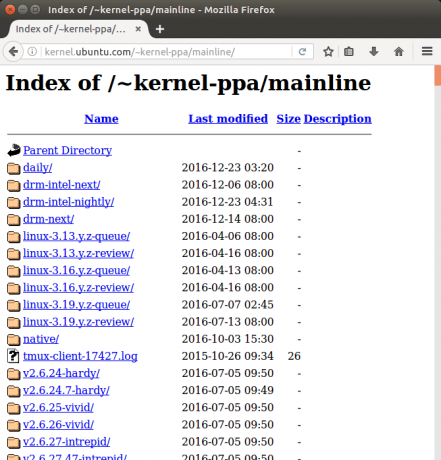
Традиционно актуализирането на вашето ядро означава инсталиране на ново копие на Ubuntu над старата ви кутия на Linux. Ако повторите опита си с инсталацията няколко пъти, ще видите как може да изяде известно време. Ukuu прави този процес толкова лесен, колкото инсталирането на програма от софтуера на Ubuntu Software.
Първи Ukuu
Въведете тези команди в терминала, за да инсталирате Ukuu:
sudo apt-add-repository -y ppa: teejee2008 / ppaНе можете да получите Ukuu по подразбиране от списъка на софтуера, който Ubuntu предоставя. Като такава, използвайки горната команда, посочваме нашата мениджър на пакети Ръководство за начинаещи за инсталиране на софтуер в Ubuntu с APTАко сте използвали Ubuntu, вероятно сте използвали командата apt в някакъв момент. Но знаете ли, че има толкова много повече от това apt-get install и apt-get upgrade? Прочетете още до желаното хранилище. Добавянето на такива местоположения ни позволява да инсталираме софтуер, който Ubuntu няма по подразбиране (като Ukuu).
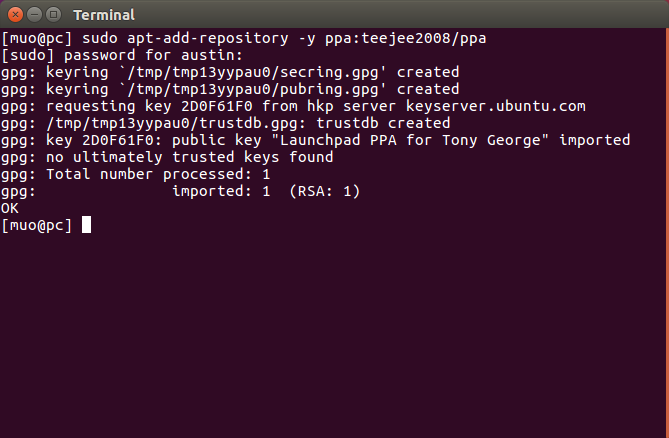
sudo apt-get updateМениджърите на пакети (като APT) работят, като извличат списък на целия софтуер, който могат да инсталират. Втората команда гарантира, че този списък е актуален. Накратко, ако не въведете тази команда, няма да можете да намерите Ukuu!
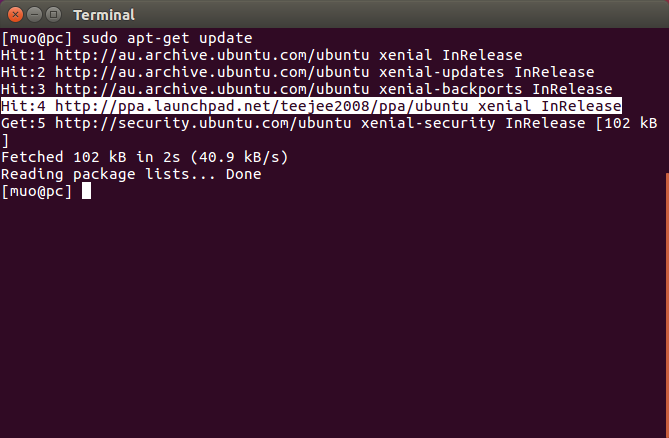
sudo apt-get install ukuuГорната команда всъщност изтегля и инсталира програмата. Освен това можете да отворите Софтуерен център на Ubuntu 5 страхотни съвета за софтуерния център на Ubuntu [Linux] Прочетете още , и инсталирайте Ukuu оттам. След всичко това стартирайте програмата, като използвате командата по-долу.
ukuu-GTKМожете също да отворите Ukuu, като го търсите в Dash.
Инсталиране на ядрото с Ukuu
Ukuu ще представи най-новите ядра в горната част на прозореца. Ще можете също така да видите каква версия на ядрото стартирате, така че не е нужно да се притеснявате да го проверите на друго място. След като изберете желаната версия на ядрото, щракнете върху бутона за инсталиране, за да стартирате процеса.
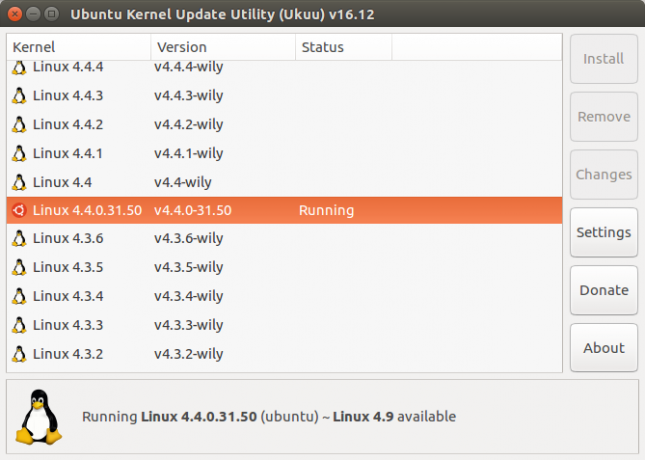
Прозорецът на терминала, който ще видите, показва процеса на инсталиране на ядрото. Уверете се, че знаете своето администраторска парола Какво е SU & Защо е важно да използвате Linux ефективно?Linux SU или root акаунтът на потребителя е мощен инструмент, който може да бъде полезен, когато се използва правилно или опустошително, ако се използва безразсъдно. Нека да разгледаме защо трябва да носите отговорност, когато използвате SU. Прочетете още - може да се наложи да го въведете!
След като рестартирате компютъра, поздравления! Току-що обновихте ядрото.
Понижаване на ядрото
Може да срещнете няколко проблема, ако надстроите ядрото си до ръба на кървене. Например, когато го надстроих до най-новата версия (4.9), безжичната ми връзка спря да работи. Въпреки това, освен ако не разчитате собствени драйвери Как да инсталирате драйвер за собствена графика в Ubuntu, Fedora и MintПрез повечето време ще се оправите със софтуера с отворен код в Linux. Но ако искате истинска игра и графична мощност, ще ви трябват собствени драйвери. Ето как да ги получите. Прочетете още като моя лаптоп, това едва ли ще се случи.
Дори и да не срещнете проблеми, добре е да знаете как да пристъпите към предишното си ядро за всеки случай. По подразбиране Ubuntu не ви дава възможност да изберете от кое ядро искате да стартирате. Можем да поправим това, като редактираме този файл:
sudo nano / etc / default / grub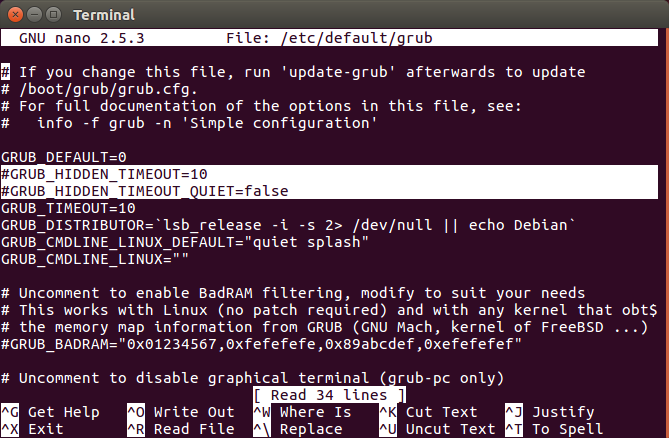
След като сте вътре във файла, добавете а # пред GRUB_HIDDEN_TIMEOUT и GRUB_HIDDEN_TIMEOUT_QUIET вписвания. След това натиснете Ctrl + X за да запазите промените си. За да направите тези промени всъщност да направят нещо обаче, трябва да въведете тази команда:
sudo grub-mkconfig -o /boot/grub/grub.cfgКогато рестартирате компютъра си, ще видите меню за стартиране. С помощта на клавишите със стрелки можете да се придвижите до Разширени опции за Ubuntu влизане. Изберете това, за да видите списъка с инсталирани ядра, в които можете да стартирате.
Горещо препоръчвам да направите това, ако се интересувате да получите най-новата версия на Linux ядрото. Определено ще направим случайни грешки много по-лесни за поправяне.
Почистване
След като стартирате в обновената си (или понижена) кутия Linux и се уверите, че всичко работи, не се колебайте да премахнете всички оставащи ядра за малко допълнително пространство BleachBit - Утилита за почистване на вашата Linux система Прочетете още . Просто отворете Ukuu и натиснете Премахване бутон.
След това изпълнете тази команда, за да почистите всички останали празни опции за зареждане:
sudo grub-mkconfig -o /boot/grub/grub.cfg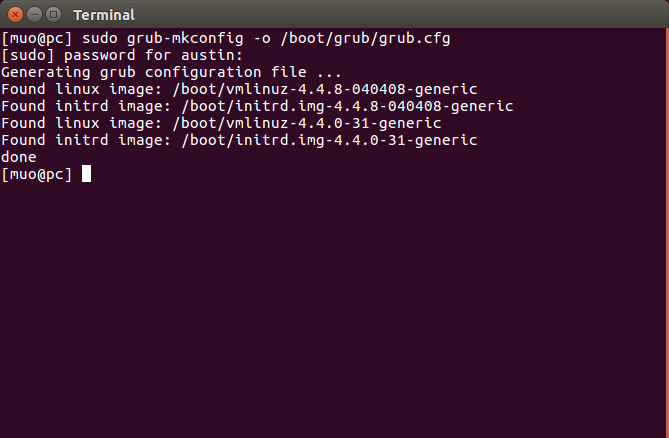
С всичко това, насладете се на новото си и подобрено ядро!
Какви други помощни програми за Linux обичате да използвате? Някой, който бихте искали да имате, но не съществуват?
Кредитна снимка: Rawpixel.com чрез Shutterstock
В момента учи за BIT, Остин Луонг е запален Linux ентусиаст, който обича да пролизира за безплатен софтуер. Той също обича да пише sci-fi, но само в личния живот на твърдия си диск.

